通常、Cisco機器でコンソールポート接続をし、コンフィグを設定しているとdebugコマンドでデバッグメッセージは表示されます。
しかし、Telnetやssh接続の場合はデフォルトではデバックメッセージが表示されないんです。
運用するにあたって毎回機器にコンソール接続してデバッグメッセージを表示するのもめんどくさいし、コンソールサーバーを使っても毎回のようにコンソールサーバー経由で接続しないといけません。
めんどくさいですよね。
そんなときに「terminal monitor」コマンドを使用するとデバッグメッセージが表示されるんです!
「terminal monitor」コマンドを使用するとデバッグメッセージが表示される
そんなもの誰でもわかるわ!初心者レベルだろ!って言っている方はいるかもしれないですが、結構これ忘れる方多いですよね。
私もです。
Ciscoだけではなく他ベンダー機器を触っている方は久しぶりにCisco機器を触るときなんて初歩的なコマンド結構忘れてることありますしね。
「terminal monitor」コマンドの使い方
terminal monitorコマンドを打てばいいだけです。
特に難しいことはありません。
# #terminal monitor #
デバッグコマンドはそのままだととんでもない事態になるので、ここはインターフェースの1ポートをデバッグします。
# #debug interface GigabitEthernet 1/0/1 #Condition 1 set #
ちなみにデバッグを終了する場合は以下コマンドでOKです。
# #undebug all #All possible debugging has been turned off #
すごく初歩的なコマンドですが、結構大事ですよ。
Ciscoのコマンド関連の情報はKindleでダウンロードもできますので要チェックです!
それでは!
エンジニアのオンライン学習
ITエンジニアにおすすめの教材、オンラインスクールです。
無料からエンジニアの学習ができる教材などまとめているので参考にしてください。
| おすすめオンライン教材 | |
| 自宅で学習ができるオンラインスクール | |
ITエンジニアの開発・検証・学習としてインターネット上で専用のサーバ(VPS)を利用しましょう!
実務経験はVPSで学べます。



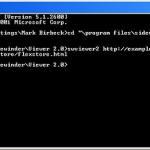


コメントを残す